Steam是一款广受欢迎的游戏平台,有时候由于网络条件或其他原因,我们可能不希望游戏自动更新,如果你也遇到了这个问题,不用担心本文将为你提供解决方案。在这篇文章中我们将教你如何取消Steam自动更新游戏,以便你能够更好地掌控游戏更新的时间和方式。无论是为了避免更新时的网络拥堵,还是为了节省流量等原因,本文的方法都将帮助你轻松实现禁止Steam自动更新游戏的目标。接下来我们将一步步为你介绍具体的操作步骤。
禁止Steam自动更新游戏教程
怎么取消steam自动更新游戏
方法一、
1、打开steam客户端后点击菜单栏的游戏选项,选择 查看游戏库 选项。
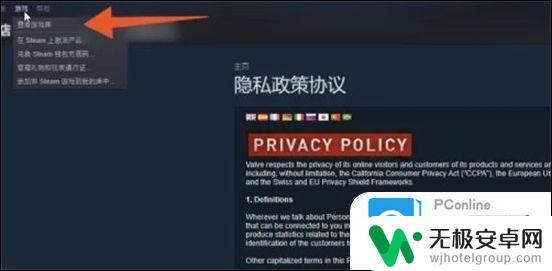
2、打开游戏库后在左侧的列表中找到并右击想要关闭自动更新的游戏。
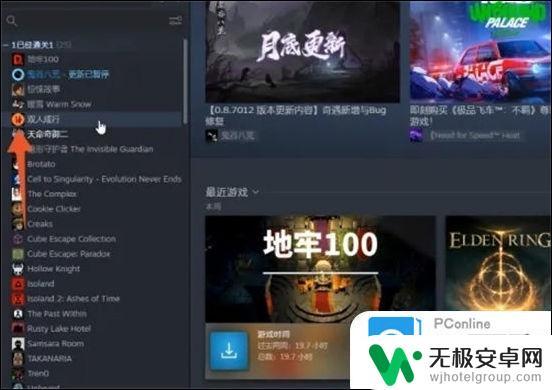
3、在右键菜单中选择 属性 选项,在新窗口中点击 更新 选项。
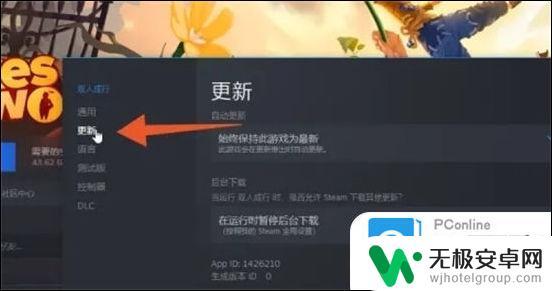
4、展开自动更新下面的下拉菜单,选择“ 只在我启动时更新此游戏 ”选项即可。
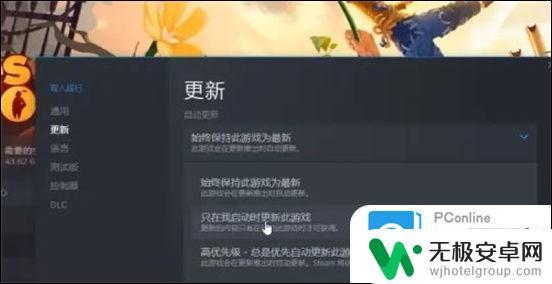
方法二、
1、我们进入Steam后,单击左上角的 蒸汽 。
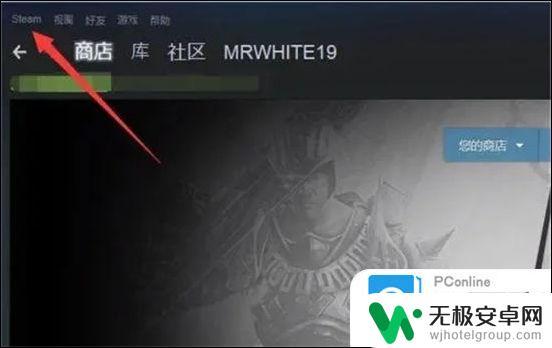
2、单击后,将弹出一个菜单,单击 设置 选项。
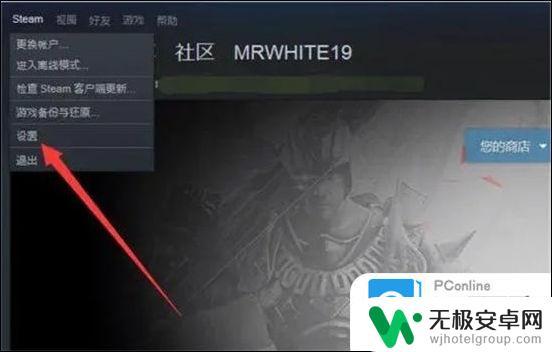
3、左侧菜单中有一个下载选项,单击此内容。
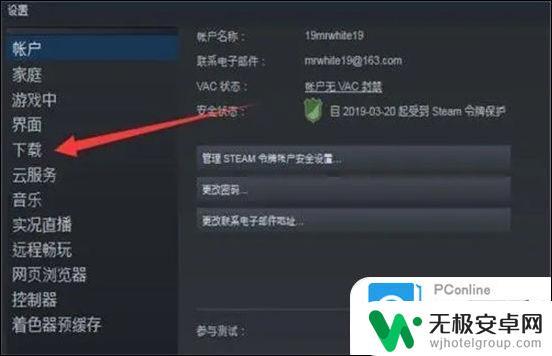
4、接口的中心将看到下载限制的选项。
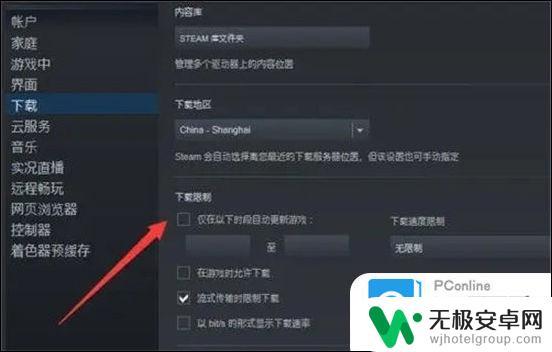
5、挂钩前面的号码。
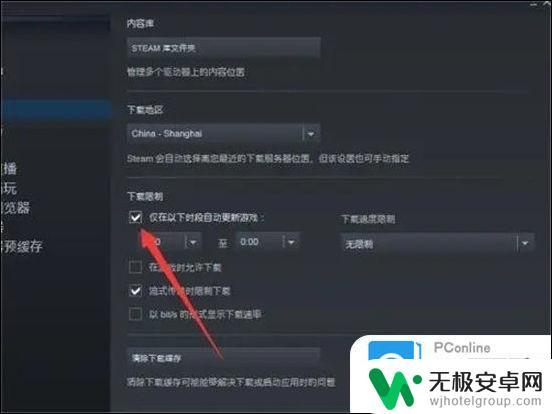
6、选择我们不登录的时间段,以便自动更新非常完美。
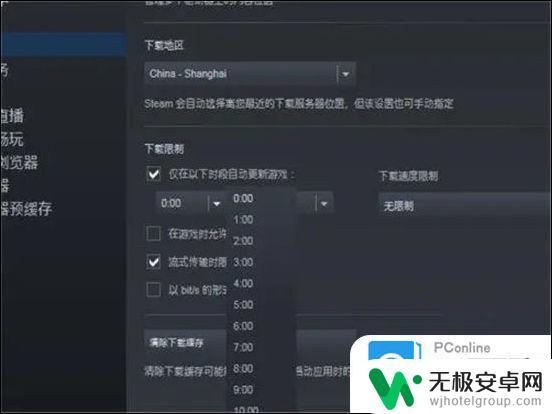
方法三、
1、点击 我们的库 ,输入 游戏 的界面。
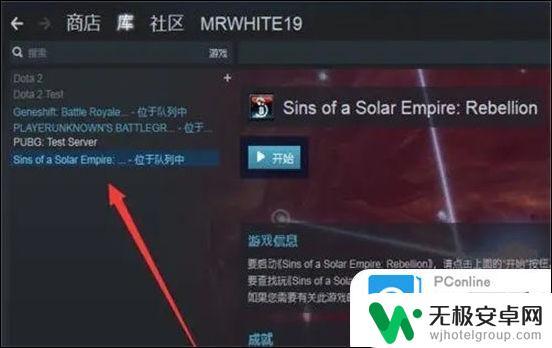
2、在游戏的位置,单击鼠标右键以进入 设置 。
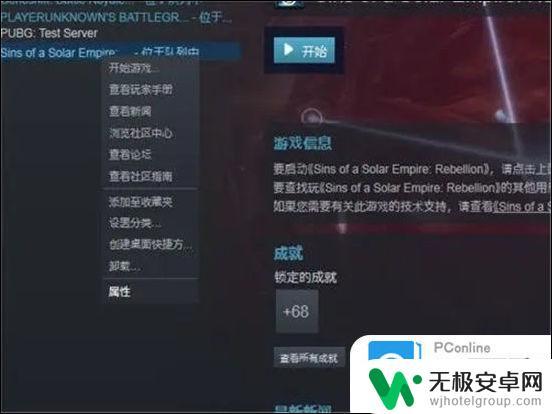
3、前提是一款单一游戏,我们不再更新,可以。
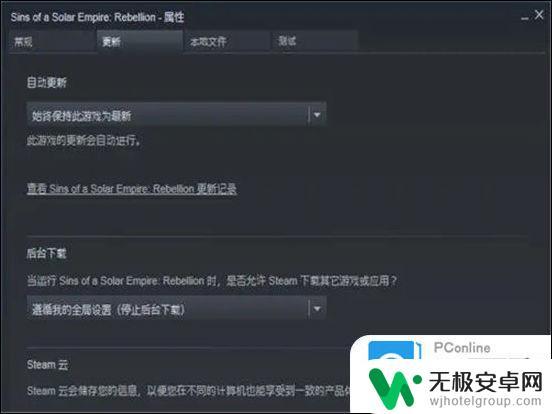
以上就是如何取消Steam自动更新游戏的全部内容,对于还有不清楚的用户,可以参考一下小编的步骤进行操作,希望能够对大家有所帮助。










